
जिस किसी के पास विंडोज 10 पीसी है, वह शायद वनड्राइव से परिचित होगा - चाहे वे इसे पसंद करें या नहीं। यह सेवा बुनियादी स्तर के स्टोरेज के साथ विंडोज 10 में एकीकृत है और आपकी फाइलों को क्लाउड में सिंक करने का एक सहज तरीका प्रदान करती है, खासकर माइक्रोसॉफ्ट डिवाइस से।
विंडोज 10 में वनड्राइव आइकन आमतौर पर टास्कबार में प्रदर्शित किया जाएगा। यह आइकन आपके OneDrive क्लाउड स्टोरेज का प्रवेश द्वार है, हालांकि यह समय-समय पर गायब और गायब होने के लिए जाना जाता है।
टास्कबार में वनड्राइव आइकन गायब होने के कई कारण हैं। यहां हम विभिन्न सुधारों को कवर करते हैं।
सिस्टम ट्रे में चिह्न सक्षम करें
आपके टास्कबार पर गायब किसी भी आइकन के लिए निम्न विधि काम करेगी।
1. अपने टास्कबार पर राइट-क्लिक करें और "टास्कबार सेटिंग्स" विकल्प चुनें।

2. टास्कबार सेटिंग विंडो में, "सूचना क्षेत्र" तक नीचे स्क्रॉल करें। "चुनें कि टास्कबार पर कौन सा आइकन दिखाई देता है" विकल्प पर क्लिक करें।

3. Microsoft OneDrive के पास स्थित टॉगल स्विच की जाँच करें। अगर यह बंद है, तो इसे चालू में बदलना सुनिश्चित करें।

OneDrive को पूरी तरह से अनइंस्टॉल और रीइंस्टॉल करें
अपनी "ऐप्स और सुविधाएँ" सूची में जाने की सामान्य विधि के माध्यम से OneDrive ऐप को फिर से स्थापित करना एक बात है, लेकिन वास्तव में OneDrive की एक नई स्थापना है जो पिछले इंस्टॉल से किसी भी अड़चन या बग को नहीं ले जाएगी, आप कर रहे हैं रजिस्ट्री के माध्यम से जाने से बेहतर है।
1. Ctrl दबाएं + आर और बॉक्स में "regedit" दर्ज करें।
2. निम्न रजिस्ट्री निर्देशिका पर नेविगेट करें:
Computer\HKEY_LOCAL_MACHINE\SOFTWARE\Policies\Microsoft\Windows\OneDrive

3. यहां, रजिस्ट्री प्रविष्टि "DisableFileSyncNGSC" पर राइट-क्लिक करें, संशोधित करें पर क्लिक करें, फिर मान डेटा बॉक्स में "0" दर्ज करें।
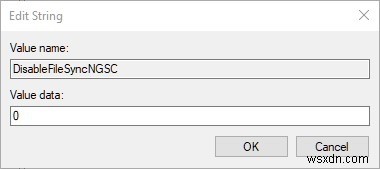
4. ठीक क्लिक करें और रजिस्ट्री संपादक को छोड़ दें।
5. इसके बाद, एक व्यवस्थापक के रूप में कमांड प्रॉम्प्ट खोलें और अलग-अलग पंक्तियों में निम्नलिखित कमांड दर्ज करें:
%SystemRoot%\SysWOW64\OneDriveSetup.exe /uninstall %SystemRoot%\SysWOW64\OneDriveSetup.exe /install

आपका OneDrive अब पुनः स्थापित होना चाहिए, जिससे लापता आइकन समस्या ठीक हो जाएगी।
OneDrive आइकन को सामने लाएं
समस्या अक्सर केवल एक छिपा हुआ OneDrive आइकन हो सकता है। यह विंडोज 10 में आम है, खासकर जब टास्कबार पर बहुत सारे आइकन हों। यह जाँचने के लिए कि क्या आपके सिस्टम पर OneDrive चिह्न के साथ ऐसा है, टास्कबार पर छिपे हुए चिह्न दिखाएँ चिह्न पर क्लिक करें। यह टास्कबार के बाईं ओर ऊपर की ओर तीर जैसा आइकन है। ऐसा करने से सभी छिपे हुए आइकन सामने आ जाते हैं। यदि आपका OneDrive छिपा हुआ था, तो यह छोटे पॉप-अप में प्रदर्शित होगा। मेरे मामले में, जैसा कि नीचे दी गई छवि में दर्शाया गया है, OneDrive छिपा नहीं है।

OneDrive रीसेट करें
यदि उपरोक्त समाधान आपके काम नहीं आए, तो कोशिश करने के लिए तीसरा चरण है। OneDrive को रीसेट करने से समस्या ठीक हो जाएगी यदि यह टूटे हुए OneDrive कैश के कारण होता है। अपना OneDrive रीसेट करने के लिए इन चरणों का पालन करें।
1. जीतें . दबाएं + R रन विंडो खोलने के लिए। नीचे दिए गए टेक्स्ट को कॉपी और पेस्ट करें और ओके पर क्लिक करें।
%localappdata%\Microsoft\OneDrive\onedrive.exe /reset

2. यह देखने के लिए कि क्या OneDrive चिह्न प्रकट होता है, लगभग दो मिनट तक प्रतीक्षा करें। यदि ऐसा नहीं होता है, तो इस बार नीचे दिए गए पथ का उपयोग करके प्रक्रिया को दोहराएं।
%localappdata%\Microsoft\OneDrive\onedrive.exe
इस सुधार को फिर से OneDrive आइकन प्रदर्शित करना चाहिए।
नीति सेटिंग जांचें
यदि रीसेट करना काम नहीं करता है, तो नीति सेटिंग की जांच करने के लिए एक अंतिम चरण है। यह कभी-कभी तृतीय-पक्ष एप्लिकेशन या एंटी-ट्रैकिंग प्रोग्राम के कारण होने वाली समस्या हो सकती है। ये अक्सर OS में संशोधन करने का प्रभाव डालते हैं और OneDrive आइकन को अक्षम कर सकते हैं। यदि ऐसा है तो अपनी नीति सेटिंग्स की जाँच करना आवश्यक हो जाता है।
Windows 10 समूह नीति संपादक की जाँच करने और OneDrive पर तृतीय-पक्ष कार्यक्रमों के कारण होने वाले किसी भी संशोधन को खोजने और हल करने के लिए, इन चरणों का पालन करें।
1. टाइप करें gpedit.msc आपकी रन विंडो में।

2. "कंप्यूटर कॉन्फ़िगरेशन -> प्रशासनिक टेम्पलेट -> विंडोज घटक" पर नेविगेट करें। दाएँ फलक में OneDrive विकल्प पर डबल-क्लिक करें।
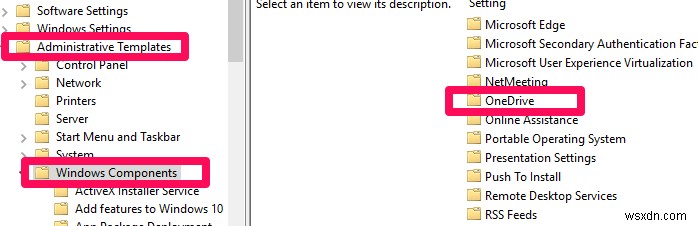
3. “फ़ाइल संग्रहण के लिए OneDrive के उपयोग को रोकें” पर राइट-क्लिक करें और संपादित करें पर क्लिक करें।
4. सुनिश्चित करें कि पॉलिसी सेटिंग के लिए या तो "कॉन्फ़िगर नहीं किया गया" या "अक्षम" चुना गया है। लागू करें और ठीक क्लिक करें।

5. अपने पीसी को पुनरारंभ करें, और समस्या हल हो जानी चाहिए।
जबकि लापता वनड्राइव आइकन कई लोगों के लिए निराशा का कारण हो सकता है, इसे ऊपर दिए गए किसी भी तरीके से आसानी से हल किया जा सकता है। यदि आप विंडोज़ नेविगेट करने का एक नया तरीका ढूंढ रहे हैं, तो हमारी सर्वश्रेष्ठ विंडोज एक्सप्लोरर विकल्पों की सूची देखें। आप खराब विंडोज अपडेट के माध्यम से लापता आइकन और अन्य समस्याओं का भी अनुभव कर सकते हैं, इसलिए अधिक सहायता के लिए नवीनतम विंडोज 10 अपडेट समस्याओं की हमारी सूची पर जाएं। यदि आप अपने विंडोज 10 टास्कबार आइकन को विंडोज 11 की तरह केंद्रित करना चाहते हैं, तो इस गाइड का पालन करें।
